Om du är trött på Instagrams flödesrekommendationer och hellre bara vill se dina vänners inlägg sorterade kronologiskt, du kan faktiskt göra det nu. Men det finns några varningar för att göra det:
Innehåll
- Så här ser du IG-inlägg kronologiskt med hjälp av följande flöde
- Så här ser du IG-inlägg kronologiskt med hjälp av favoritflödet
- Du kan bara sortera och filtrera ditt IG-flöde på mobilappen. Den stationära webbversionen erbjuder inte den funktionen för närvarande.
- Instagrams sätt att sortera ditt flöde för att visa de senaste inläggen är inte en permanent lösning. De sorterade vyerna är separata flöden som du kan navigera till, men ingen av dem kan ställas in som standard. Så du kommer alltid att se Instagrams huvudflöde (algoritmrekommendationer och allt) först.
Som sagt, vi kan fortfarande visa dig hur du navigerar till dessa mer anpassningsbara flöden så att du kan rulla fritt genom fler av de IG-inlägg du vill se och få dem sorterade på ett sätt som blir mer vettigt till dig. Så här ser du inlägg kronologiskt på Instagram.
Rekommenderade videor
Lätt
5 minuter
Ett Instagram-konto
Instagram-mobilappen
Så här ser du IG-inlägg kronologiskt med hjälp av följande flöde
Instagram-mobilappen låter dig se inlägg i ditt flöde kronologiskt via en av två vyer: Följer och Favoriter. I det här avsnittet visar vi dig hur du använder följande flöde för att se de senaste IG-inläggen först.
Notera: Följande flöde sorterar inte permanent ditt IG-flöde kronologiskt. Det är bara en separat skärm i Instagram-mobilappen som låter dig se inlägg kronologiskt, tillfälligt. Ditt huvudflöde med Instagrams vanliga algoritm existerar fortfarande och är fortfarande standardvyn. Du kan navigera till följande flöde, men du kan inte göra det till standardvyn.
Steg 1: Öppna Instagram-appen på din mobila enhet.
Steg 2: Välj Instagram i det övre vänstra hörnet av skärmen.

Relaterad
- De 10 stora sätten att trådar skiljer sig helt från Twitter
- Hur du ställer in ditt Facebook-flöde för att visa de senaste inläggen
- Meta har redan verifierat mig för att påverka val — så varför måste jag betala för en bock?
Steg 3: Välj i rullgardinsmenyn som visas Följande.
Du kommer sedan att föras till Följande matningsskärm. På den här skärmen kommer du bara att se inlägg från IG-konton som du följer, och dessa inlägg kommer att sorteras från de senaste överst med äldre inlägg längst ner.
För att gå tillbaka till huvudflödet, välj Bakåtpil i det övre vänstra hörnet.

Så här ser du IG-inlägg kronologiskt med hjälp av favoritflödet
Du kan också se de senaste inläggen först på IG via favoritflödet. Att ställa in det här flödet tar några extra steg, men det låter dig välja specifika konton som du vill se, och det sorterar inläggen från dessa konton kronologiskt. Så istället för att se kronologiskt sorterade inlägg från varje konto du följer kan du använda Favoriter-flödet för att bara se upp till 50 av dina favoritkonton.
Kom ihåg: Favoritflödet är inte en permanent fix för Instagrams huvudflödesrekommendationer. Även om inlägg från ditt favoritflöde kan rankas högre i ditt huvudflöde så att du kanske ser dem först, är huvudflödet fortfarande ditt standardflöde. Och huvudflödet kommer fortfarande att baseras på IG: s algoritm och kommer sannolikt inte att vara kronologisk. Du måste besöka favoritflödet för att se inlägg från dina favoritkonton kronologiskt.
I det här avsnittet visar vi dig hur du navigerar till och ställer in ditt favoritflöde på Instagram.
Steg 1: Öppna Instagram-appen på din mobila enhet.
Steg 2: Välj Instagram i det övre vänstra hörnet av skärmen. Välj sedan Favoriter från rullgardinsmenyn som visas.
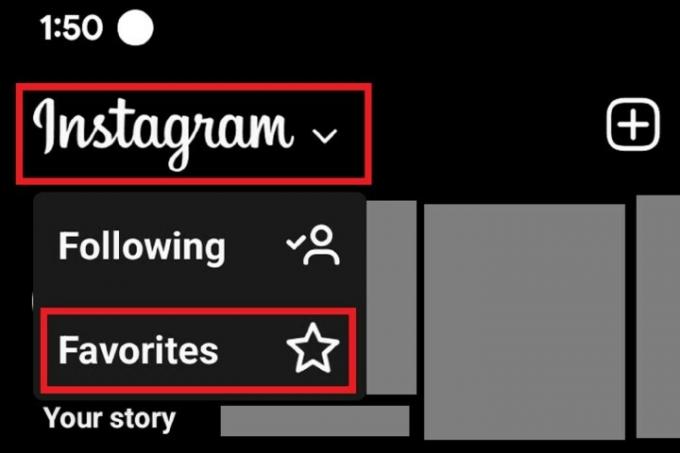
Steg 3: Välj på skärmen Favoriter Lägg till favoriter.

Steg 4: På nästa skärm kommer Instagram att presentera ett gäng föreslagna favoriter som du måste bekräfta eller ta bort.
Om du vill ta bort en av dem, välj Avlägsna. Om du vill bekräfta dem (lägg till dem i ditt favoritflöde), välj den blå Bekräfta favoriter knappen längst ned på skärmen.
Nästa gång du öppnar Instagram-appen på din telefon väljer du Instagram > Favoriter. Du bör se favoritflödet, som har alla inlägg från dina bekräftade favoritkonton sorterade kronologiskt.

Redaktörens rekommendationer
- Hur man blir verifierad på Instagram-trådar
- Instagram-trådar: vad du behöver veta och hur du registrerar dig
- Hur du inaktiverar ditt Instagram-konto (eller tar bort det)
- TikTok VD möter kongressen på torsdag. Så här tittar du
- Hur man kör en gratis bakgrundskontroll
Uppgradera din livsstilDigitala trender hjälper läsare att hålla koll på den snabba teknikvärlden med alla de senaste nyheterna, roliga produktrecensioner, insiktsfulla redaktioner och unika smygtittar.

